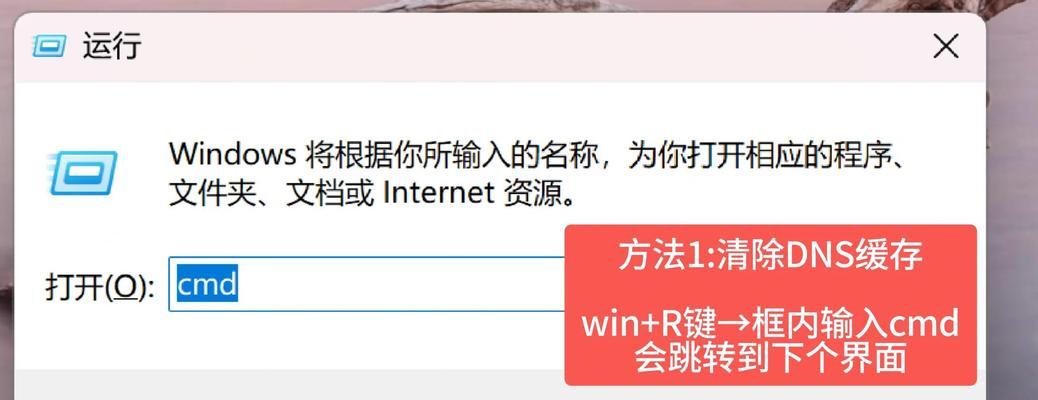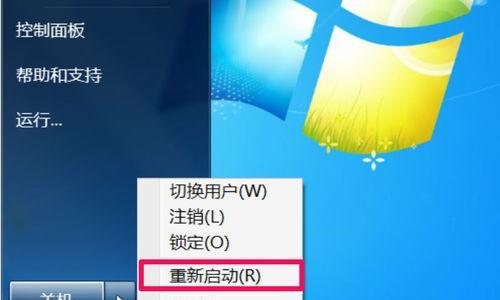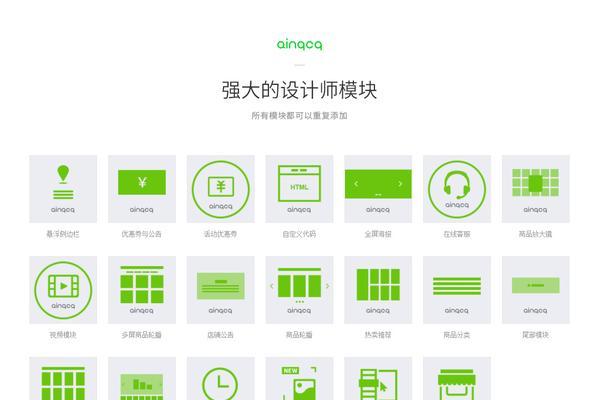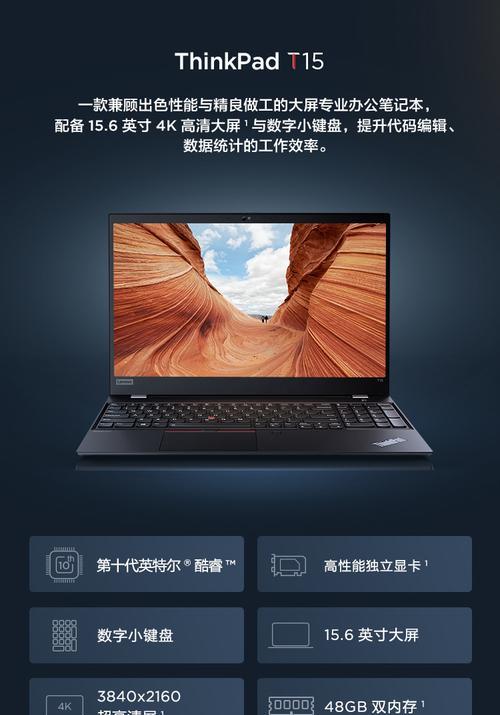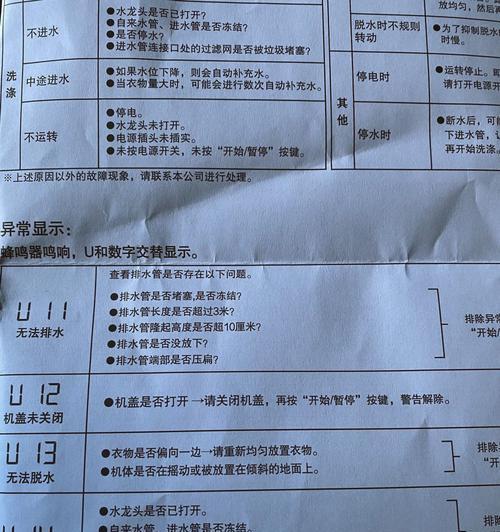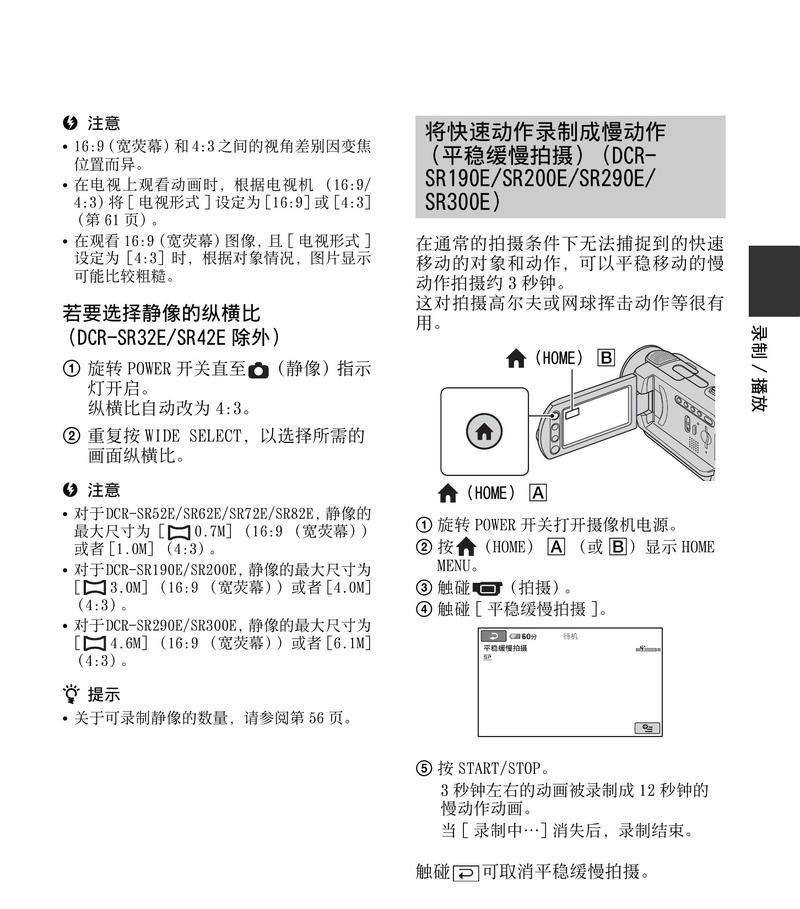win10如何更改账户密码?
在当今数字化时代,保护个人信息安全至关重要,而更改账户密码是其中最基本的保护措施之一。尤其对于使用Windows10的用户来说,定期更改密码能够有效提高账户的安全性。本文将详细介绍在Windows10系统中如何更改账户密码的步骤,无论是本地账户还是Microsoft账户,都能找到相应的操作指南。我们还将探讨密码更改的最佳实践,以及在操作过程中可能遇到的一些常见问题。
一、更改本地账户密码
1.1打开“设置”菜单
请点击屏幕左下角的“开始”按钮,然后选择齿轮图标进入“设置”菜单。
1.2进入“账户”设置
在“设置”菜单中,选择“账户”选项。
1.3选择“密码”选项
在“账户”设置中,点击左侧菜单的“密码”。
1.4更改密码
在“更改密码”页面,您需要首先输入当前的密码,然后输入新密码并确认。为确保密码安全,Windows10会要求您输入一个强度较高的密码。完成密码输入后,点击“更改”按钮来保存新的密码。

二、更改Microsoft账户密码
2.1访问Microsoft账户管理页面
打开网页浏览器,访问Microsoft账户管理页面:
2.2输入当前密码和新密码
在账户管理页面,输入您的Microsoft账户邮箱地址,然后点击“下一步”。在下一个页面中,输入当前密码,接着设置并确认新密码。确保新密码足够复杂,以通过安全性检查。
2.3完成密码更改
在确认您的新密码无误后,点击“完成”按钮,您的Microsoft账户密码就成功更改了。
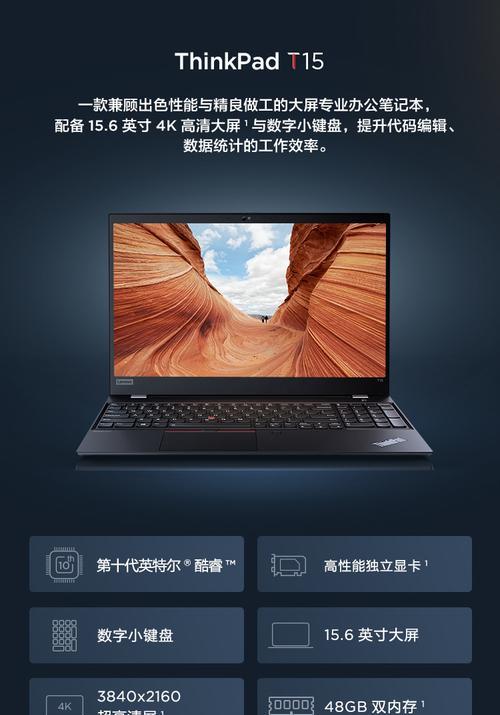
三、更改密码的最佳实践
使用强密码:确保新密码至少包含12个字符,结合大小写字母、数字和特殊符号,避免使用容易被猜到的密码。
定期更新密码:定期更改密码是保护账户安全的重要措施,建议每隔几个月更改一次。
不要重复使用密码:不要在多个账户中使用相同的密码,以防一个账户被破解后,其他账户也面临风险。

四、常见问题及解答
Q:更改密码后,我需要重新登录所有设备吗?
A:不需要。更改Microsoft账户密码后,只要其他设备在正常联网状态下,通常会自动同步更新密码。如果是更改本地账户密码,则只影响当前电脑。
Q:如果忘记了密码怎么办?
A:如果忘记了本地账户密码,您可能需要使用管理员账户或重置此电脑。对于Microsoft账户,可以通过密码重置链接来设置新密码。
Q:如何让密码更加安全?
A:除了使用复杂的密码外,还可以启用Windows10的“动态锁”功能,让您的电脑在离开一段时间后自动锁定;开启双因素认证也能大幅提高账户的安全性。
五、结语
更改Windows10账户密码是一个简单但重要的操作,它能够有效提升您的账户安全等级。无论是本地账户还是Microsoft账户,遵循本文提供的步骤都能轻松完成密码更新。记住,良好的密码管理习惯是保护个人信息的第一步。在遵循最佳实践的同时,也要定期检查账户安全,确保您的数字生活更加安全无虞。
版权声明:本文内容由互联网用户自发贡献,该文观点仅代表作者本人。本站仅提供信息存储空间服务,不拥有所有权,不承担相关法律责任。如发现本站有涉嫌抄袭侵权/违法违规的内容, 请发送邮件至 3561739510@qq.com 举报,一经查实,本站将立刻删除。
- 站长推荐
-
-

如何在苹果手机微信视频中开启美颜功能(简单教程帮你轻松打造精致自然的美颜效果)
-

解决WiFi信号不稳定的三招方法(提高WiFi信号稳定性的关键技巧)
-

微信字体大小设置方法全解析(轻松调整微信字体大小)
-

提升网速的15个方法(从软件到硬件)
-

如何更改苹果手机个人热点名称(快速修改iPhone热点名字)
-

解决Mac电脑微信截图快捷键失效的方法(重新设定快捷键来解决微信截图问题)
-

如何在手机上显示蓝牙耳机电池电量(简单教程)
-

解决外接显示器字体过大的问题(调整显示器设置轻松解决问题)
-

找回网易邮箱账号的详细教程(快速恢复网易邮箱账号的方法及步骤)
-

科学正确充电,延长手机使用寿命(掌握新手机的充电技巧)
-
- 热门tag
- 标签列表